4 способа восстановить навсегда удаленные фотографии с iPhone
Я больше фотографирую на телефон, чем звоню по телефону. Скорее всего, ты такой же. iPhone оснащен невероятными камерами и позволяет создавать удобные фотоальбомы.
Но это удобство может привести к проблемам. Слишком легко случайно нажать на значок корзины или удалить не ту фотографию. Фотографии хранят драгоценные воспоминания, и их потеря может быть огорчительной. Многие из нас готовы платить деньги, чтобы вернуть наши самые ценные фотографии.
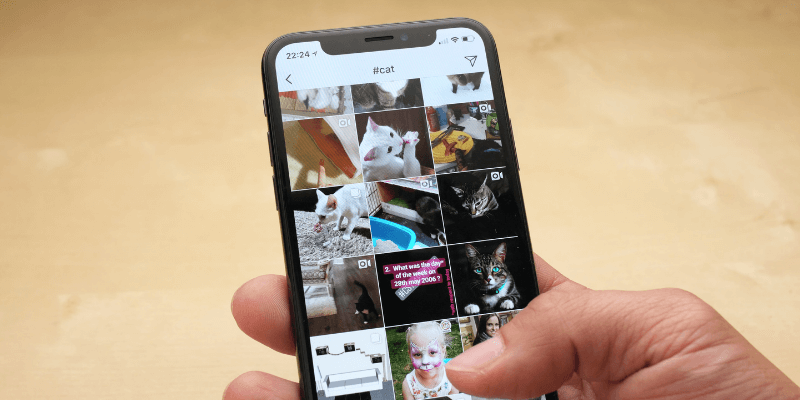
К счастью, если вы осознаете свою ошибку в течение месяца или около того, решение будет простым, и мы покажем вам, как это делается. После этого нет никаких гарантий, но программное обеспечение для восстановления данных дает хороший шанс спасти ваши фотографии, видео и многое другое.
Вот что надо делать.
Содержание
Во-первых, дважды проверьте, что фотографии удалены без возможности восстановления.
Возможно, вам повезло — или вы просто хорошо подготовились — и у вас есть простой способ вернуть свои фотографии. Это особенно верно, если вы недавно или регулярно делаете резервную копию своего телефона.
Недавно удаленные фотографии
Когда вы удаляете свои фотографии, приложение «Фотографии» вашего iPhone фактически удерживает их до сорока дней. . . на всякий случай. Вы найдете их в нижней части страницы «Альбомы».
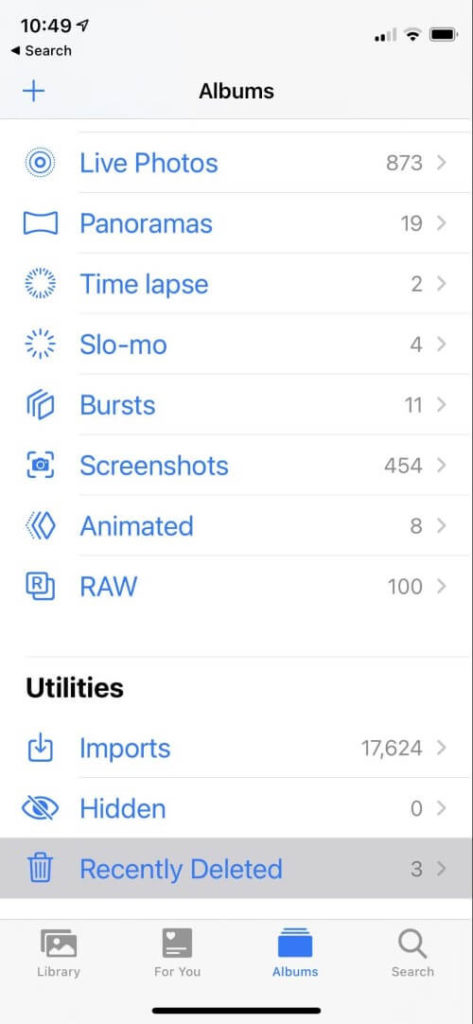
Просмотрите фотографию, которую хотите вернуть, и нажмите Recover. Вот пример с моего собственного телефона: размытое изображение моих пальцев, которое я на самом деле не хочу возвращать.

Резервные копии iCloud и iTunes
Если для вашего iPhone регулярно выполняется резервное копирование, у вас все еще может быть копия этой фотографии. Это может произойти при автоматическом резервном копировании в iCloud каждую ночь или при подключении устройства к USB-порту компьютера.
К сожалению, восстановление этой резервной копии обычно перезаписывает все на вашем телефоне. Вы потеряете все новые фотографии, сделанные после резервного копирования, а также другие документы и сообщения. Вам нужен лучший способ.
Это означает использование одного из приложений для восстановления данных, которые мы рассмотрим в следующем разделе. Мы подробно объясняем процесс в нашей статье Как восстановить удаленные фотографии из iCloud.
Другие резервные копии
Множество веб-сервисов предлагают автоматическое резервное копирование фотографий вашего iPhone. Если вы воспользуетесь одним из них, вы можете найти там копию удаленной фотографии. К ним относятся Dropbox, Google Photos, Flickr, Snapfish, Prime Photos от Amazon и Microsoft OneDrive.
Верните свои фотографии с помощью программного обеспечения для восстановления данных
Программное обеспечение для восстановления данных может сканировать и восстанавливать потерянные данные с вашего iPhone, включая фотографии, видео, контакты, заметки, музыку и сообщения. Нет никакой гарантии, что вы добьетесь успеха. При дальнейшем использовании удаленные фотографии со временем будут заменены новыми.
Я протестировал десять различных приложений для восстановления в этом Лучшее программное обеспечение для восстановления данных iPhone округлять. Только четверо из них смогли восстановить фотографию, которую я удалил. Этими приложениями были Aiseesoft FoneLab, TenorShare UltData, Wondershare Dr.Fone и Cleverfiles Disk Drill.
Они стоят от 50 до 90 долларов. Некоторые из них предоставляются по подписке, а некоторые можно приобрести сразу. Если вы цените свои фотографии, эти деньги потрачены не зря. К счастью, вы можете запустить бесплатную пробную версию каждого из этих приложений и посмотреть, смогут ли они найти ваши потерянные фотографии, прежде чем платить.
Обратите внимание, что эти приложения работают на вашем Mac или ПК, а не на вашем iPhone. Вам нужно подключить телефон к компьютеру с помощью зарядного кабеля USB-Lightning, чтобы волшебство произошло.
Вот шаги, которые нужно выполнить, используя каждое из этих приложений, чтобы восстановить удаленные фотографии.
1. Aiseesoft FoneLab (Windows, Mac)
Aiseesoft FoneLab отличный выбор для большинства пользователей. Это относительно быстро и успешно восстановило удаленную фотографию, когда я ее тестировал. Версия для Mac стоит 53.97 доллара; Пользователи Windows будут платить 47.97 долларов. Как и в большинстве программ для восстановления, вы можете сначала попробовать приложение и посмотреть, сможет ли оно найти ваши потерянные фотографии, прежде чем платить.
Для использования скользящей средней сделайте следующее:
Сначала запустите FoneLab на своем Mac или ПК и выберите Восстановление данных iPhone.

Затем подключите телефон с помощью USB-кабеля для зарядки и нажмите Начать сканирование.
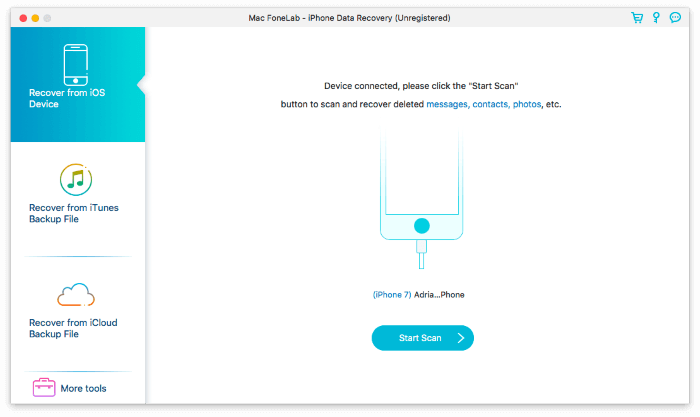
Приложение будет сканировать все типы потерянных и удаленных элементов, включая фотографии. Когда я тестировал приложение, это заняло чуть меньше часа.
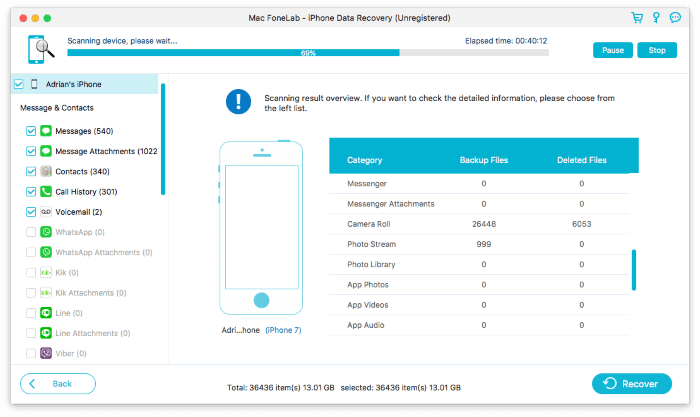
Выберите нужные фотографии и нажмите Recover.
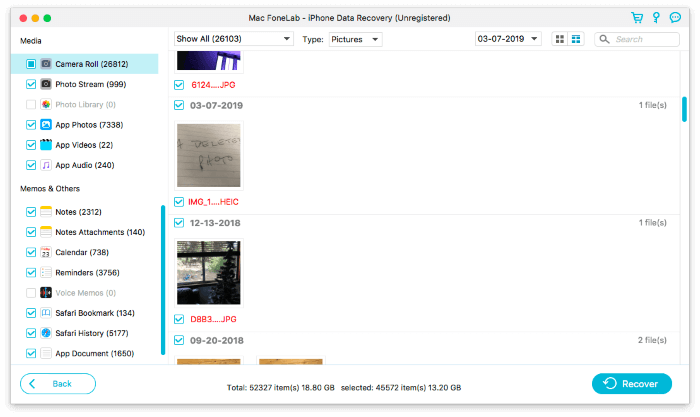
Если список настолько длинный, что трудно найти нужные, вы можете сузить его, отобразив только удаленные фотографии. Оттуда вы можете сгруппировать их по дате их изменения.
Tenorshare UltData еще один хороший выбор для восстановления фотографий. Вы можете подписаться за 49.95 долларов США в год на Windows или 59.95 долларов США в год на Mac. Вы также можете приобрести пожизненную лицензию за 59.95 долларов США (Windows) или 69.95 долларов США (Mac).
Чтобы использовать приложение, запустите UltData на своем Mac или ПК и подключите телефон с помощью USB-кабеля для зарядки. В разделе «Поддержка восстановления типа удаленного файла» установите флажок Фото и любые другие типы файлов, которые необходимо восстановить. Нажмите Начать сканирование.
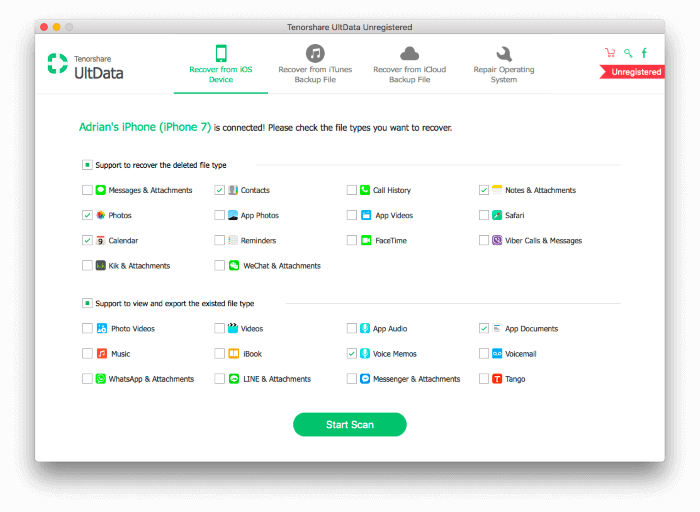
Приложение начнет анализировать ваше устройство. Когда я тестировал приложение, процесс занял чуть меньше минуты.
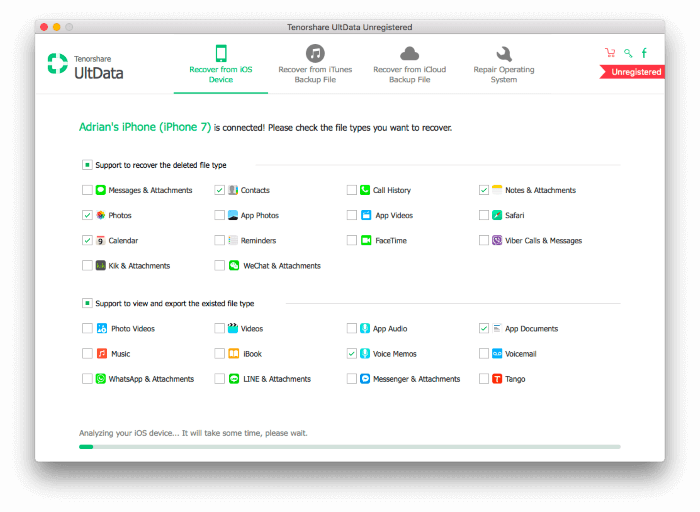
После этого он просканирует удаленные файлы. Мой тест занял меньше часа.
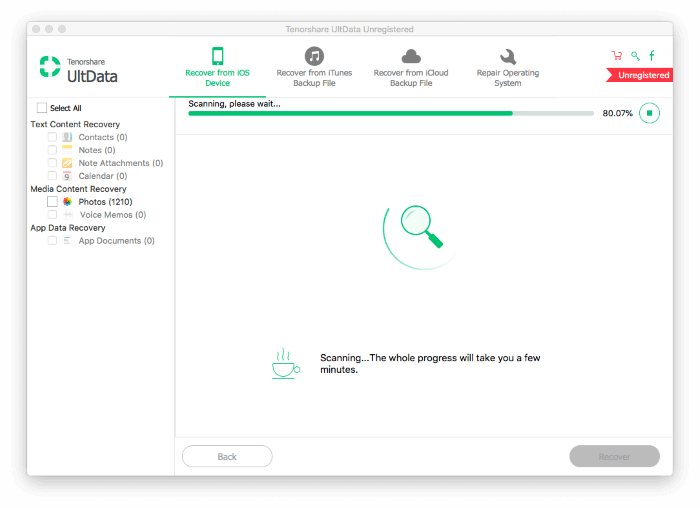
Ближе к концу сканирования вы можете начать предварительный просмотр файлов и выбрать те, которые хотите восстановить.
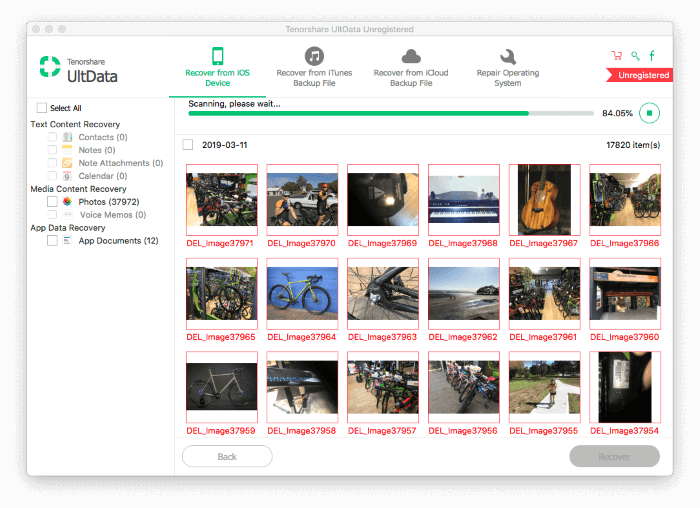
После завершения сканирования убедитесь, что выбраны все нужные фотографии, затем нажмите Recover. Чтобы сузить результаты, вы можете перечислить только файлы, которые были удалены, и сгруппировать их по дате изменения.
Wondershare Dr.Fone является более всеобъемлющим приложением. Оно предоставляет больше возможностей, но сканирует значительно медленнее, чем другие приложения. Подписка обойдется вам в 69.96 долларов в год. Узнайте больше в нашем Dr.Fone обзор.
Вот как восстановить фотографии. Сначала запустите приложение на своем Mac или ПК и подключите телефон с помощью USB-кабеля для зарядки. Нажмите Recover.
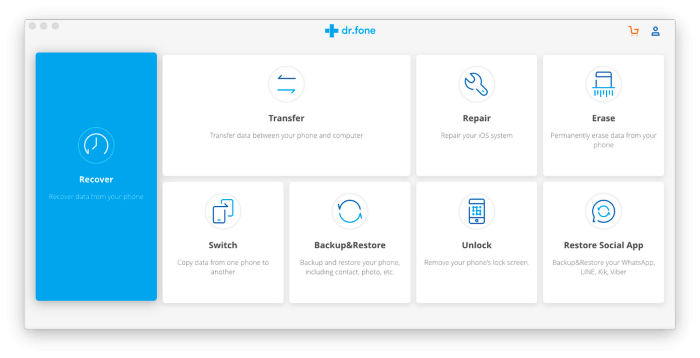
Выберите Фото и любой другой контент, который вы хотите восстановить, затем нажмите Начать сканирование. Потерпи. Когда я тестировал приложение, сканирование заняло около шести часов, хотя я сканировал не только фотографии. Чем меньше категорий вы выбрали, тем быстрее будет сканирование.
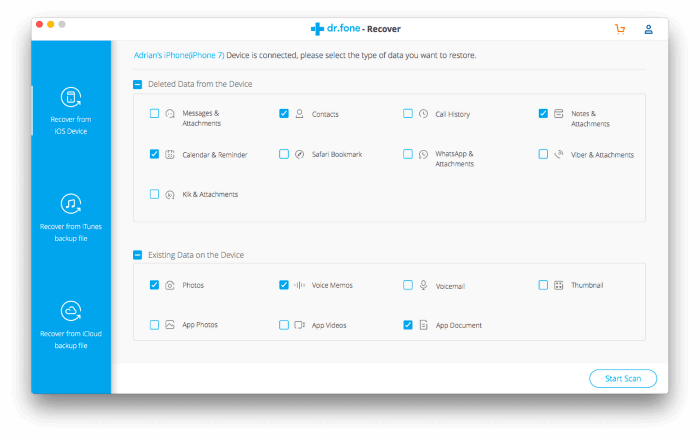
После сканирования выберите фотографии, которые хотите восстановить, и нажмите Экспорт в Mac. Восстановить их прямо на телефон с помощью этого приложения невозможно.
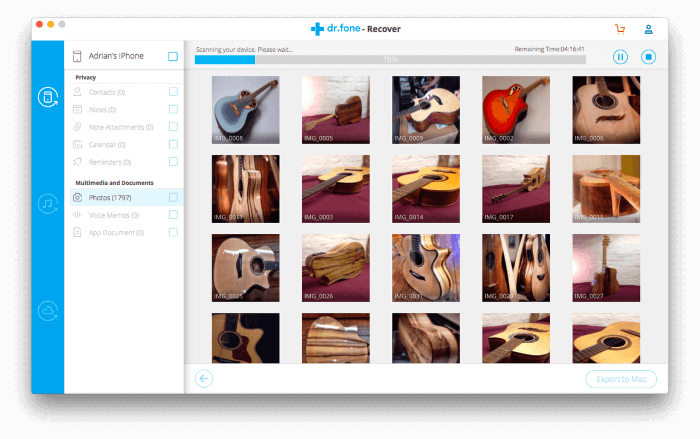
4. Дисковая дрель Cleverfiles (Windows, Mac)
Cleverfiles Диск Дрель это в первую очередь приложение для восстановления потерянных данных на вашем Mac или ПК, но, к счастью, оно также поддерживает iPhone. Вы можете подписаться за 89 долларов в год или раскошелиться на пожизненную лицензию за 118 долларов. Вы можете узнать больше в нашем Дисковая дрель Обзор, хотя основное внимание в этом обзоре уделяется восстановлению данных с компьютеров, а не с телефонов.
Запустите Disk Drill на своем Mac или ПК, затем подключите телефон с помощью USB-кабеля для зарядки. В разделе «Устройства iOS» нажмите кнопку Recover кнопку рядом с названием вашего iPhone.

Disk Drill просканирует ваш телефон на предмет потерянных файлов. Когда я тестировал приложение, сканирование заняло чуть больше часа.

Найдите и выберите свои фотографии, затем нажмите Восстановить. В моем случае это означало просеивание десятков тысяч изображений. Функция поиска может помочь вам сузить список.
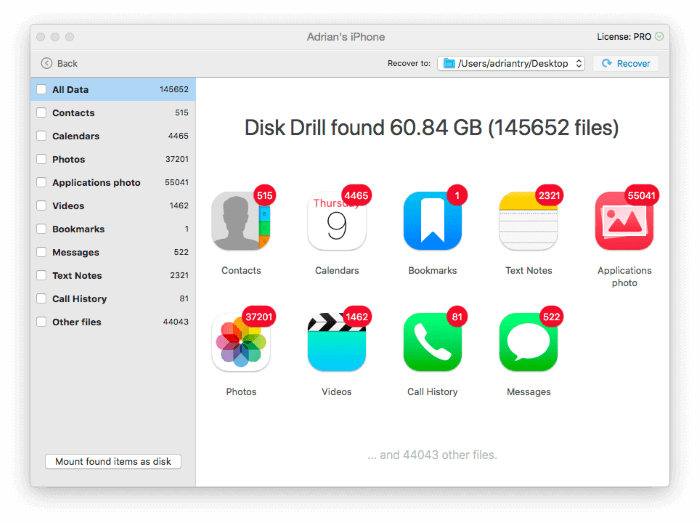
Итак, что нужно делать?
Если вы каким-то образом удалили некоторые фотографии со своего iPhone, сначала убедитесь, что они не удалены навсегда. Взгляните на свой альбом «Недавно удаленные» и узнайте, могут ли ваши фотографии все еще существовать где-то в резервной копии.
Если нет, пришло время попытать счастья с программным обеспечением для восстановления данных. Подождите, пока у вас появится немного времени и ясная голова — это может занять несколько часов.
Если вам нужна дополнительная информация о различных способах, которыми может помочь программное обеспечение для восстановления данных, ознакомьтесь с нашей статьей. Лучшее программное обеспечение для восстановления данных iPhone. Он содержит четкие диаграммы функций, предлагаемых каждым приложением, и детали моих собственных тестов. Это включает в себя продолжительность каждого сканирования, количество файлов, обнаруженных каждым приложением, и типы данных, которые они успешно восстановили.
Читайте также
- Как исправить ошибки карты памяти SD: полное руководство
- Как скачать все фотографии с Facebook
- Как сделать запись экрана на вашем iPhone или iPad
- Как очистить хранилище «Системные данные» на Mac
- Как удалить дубликаты фотографий на iPhone с помощью Gemini Photos
- Как очистить корзину или восстановить удаленные элементы на iPad
последние статьи